题目内容
在PR中制作滚动字幕
题目答案
第一步:导入素材,将素材拖入时间轴面板
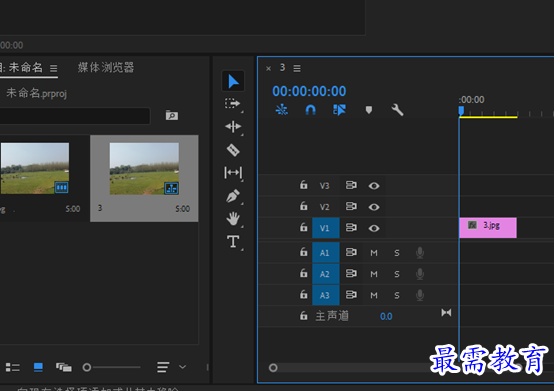
第二步:执行文件—新建—旧版标题命令,弹出“新建字幕”对话框,保持默认设置,单击“确定”按钮
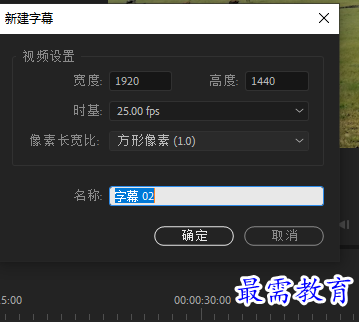
第三步:弹出“字幕”面板,在“文字工具”按钮选中状态下,在工作区域合适的位置单击,并输入想要的文字。然后选中文字对象,在右侧的“旧版标题属性”面板中设置字体、颜色等参数
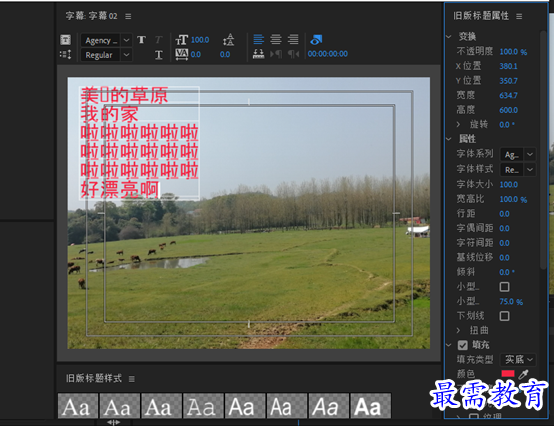
第四步:单击字幕面板上方的“滚动/游动选项”按钮,弹出对话框,将字幕类型设置为滚动,勾选“开始于屏幕外”复选框,在“过卷”下的文本框中输入数值125,单击确定按钮,完成设置
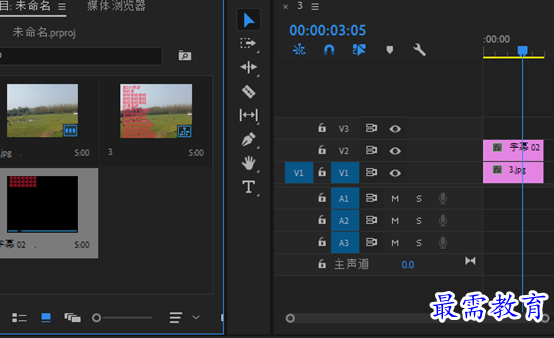
第六步:在时间轴面板中右击字幕素材,在弹出的快捷菜单中选择“速度/持续时间”选项,弹出“剪辑速度/持续时间”对话框,修改“持续时间”为12秒,单击确定按钮
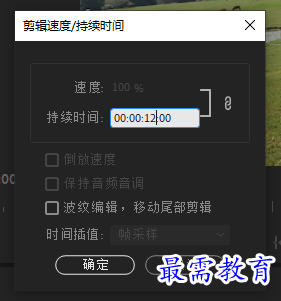
第七步:上述操作完成后,时间轴面板中的字幕素材的时长与V1轨道的背景素材一致

第八步:在节目监视器面板中可预览最终效果

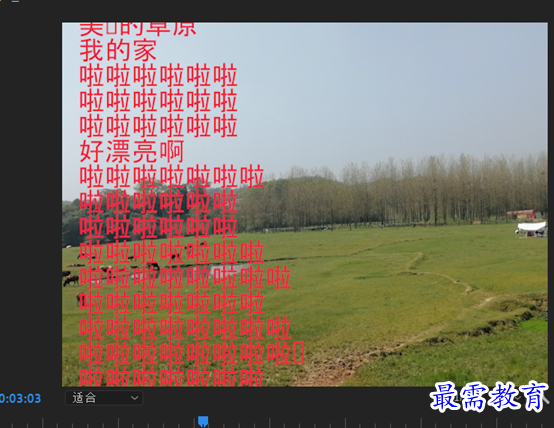




点击加载更多评论>>